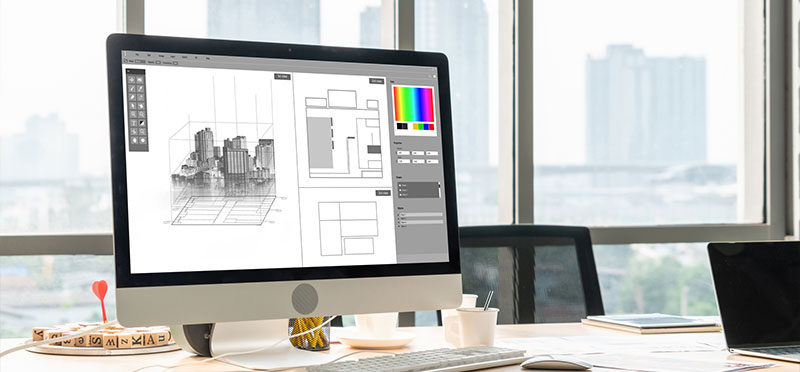AutoCADは多くの企業や教育機関で使用されているCADソフトであり、その高機能さから多くのユーザーから支持されています。しかし、高価な有料プランがネックとなっているため、特に個人や学生には難しい場合があります。この記事では、個人がAutoCADを無料で利用する方法に焦点を当てています。無償の体験版を利用することで、AutoCADの基本的な機能を体験でき、初心者にとっても理想的なスタートとなるでしょう。
Autocadとは
Autocadはいったいどんなソフトなのでしょうか?以下で、詳しく説明します。
Autocadについて
AutoCADは、世界中で広く利用されているAutodesk社の2Dおよび3D CADソフトウェアです。1982年に発売されて以来、建築、土木、機械設計など、多岐にわたる分野で活用されています。このソフトウェアは、特に製図目的で使用され、その高い汎用性と拡張性が評価されています。dwgやdxfといった一般的な図面データ形式を扱うことができ、Autodesk社が提供する他のソフトウェアとの連携も可能です。
また、AutoCADは無料で利用できる方法もあります。AutoCADには30日間の無料体験版があり、この期間中はソフトウェアの全機能を制限なく利用することができます。これにより、実際にソフトウェアを試してから購入するかどうかを決めることが可能です。
AutoCADの特徴
AutoCADでの2D図面の作成は、設計図を簡単に作成・編集でき、高い効率性を提供します。また、3Dモデリング機能を使うことで、製品や建築物の立体的なビジュアルを作成し、より具体的なイメージの共有が可能になります。
さらに、AutoCADは他のAutodesk製品と連携し、拡張性の高い作業環境を実現。この連携により、設計プロセス全体をスムーズに進めることができ、製図から実際の製造や建設に至るまで一貫したワークフローをサポートします。
Autocadの無料版と有料版の違い

Autocadの無料版と有料版の主な違いは、以下の4つです。
- 無料版の主な機能
- 無料での利用条件について
- 無料版と有料版の機能比較
- AutoCADを無料版で使い続けるには?
無料版の主な機能
Autocadの無料版は、30日間の無償体験が提供されています。この無料体験版をインストールしてから30日間、全機能を無料で使用できます。機能制限もないため、実務に近い形で作図でき、使い方を試してみることができます。
Autocadの主な機能は以下のとおりです。
2D/3D設計:高精度な業界最高クラスのドキュメント機能を使用して、2Dおよび3D設計を作成できます。建築、機械設計、土木工学などの分野で活用されています。
3Dモデリングとビジュアライゼーション:正確な2Dジオメトリを使用して設計、作図、ドキュメント作成ができます。
Autodesk製品との連携:シンプルで汎用性の高いソフトウェアであり、他のAutodesk製品と連携して効率的な作業をサポートします。
無料での利用条件について
Autocadの無料体験版を使うには、ユーザー条件とパソコン条件を満たす必要があります。2つの条件について詳しく紹介します。
ユーザー条件:
学生および教育者の方は、AutoCADを含めたAutodeskの製品を1年間無償で利用できます。学生とは、13歳以上の認定教育機関に登録されている個人のことです。AutoCADは、教育目的での使用のみで商用や業務での利用はできません。
パソコン条件:
64bit(x64)プロセッサ:2.4GHz以上の64bitプロセッサ
メモリー:32bit版:2GB(4GB推奨) 64bit版:4GB(8GB推奨)
HDD:4GB(3Dを利用する際は6GB)
条件に当てはまったら、さっそくAutoCADを無料で使ってみましょう。
無料版と有料版の機能比較
AutoCADの無料版と有料版は、利用できる機能に大きな違いはありませんが、使用できる期間に違いがあります。無料版は30日間の体験期間中、AutoCADのすべての機能を利用できます。
一方、有料版は期間の制限なく継続して利用可能です。無料版は特に試用や学習目的に最適で、有料版はプロフェッショナルな使用に適しています。
AutoCADを無料版で使い続けるには?
AutoCADを無料で使い続けるには、主に1ヶ月の無料体験版を利用するか、教育関連の人々は学生版を活用する方法があります。無料体験版は誰でも利用可能で、フル機能が提供されますが、1ヶ月間という期間が限定されています。
一方、教育機関に所属する学生や教員の場合は、Autodesk社が提供する学生版を用いて、教育目的で長期間にわたってAutoCADを無料で使用することが可能です。
Autocadの無料版を個人利用するメリット
ここでは、Autocadの無料版を個人で使用するメリットを紹介します。
個人利用の利点について
AutoCADの無料版を個人で利用するメリットは多数存在します。特に、データ共有がしやすい点や、ユーザーが多いためにオンラインでの情報共有が容易である点が挙げられます。それゆえ、作図方法や設定のノウハウを簡単に学べる環境が整っています。
さらに、AutoCADは特定の専門分野に特化したツールセットを提供しており、拡張性の高さも特徴です。この拡張性の高さにより、ユーザーは自分のニーズに合わせてソフトウェアをカスタマイズしやすくなっています。無料体験版では30日間すべての機能を使用できるため、実際の作業に近い形で試用することが可能です。
利用時の注意事項の解説
AutoCADの無料版を利用する際に注意したいのは、まず無料体験版は登録が必要であり、その際に電話番号を含む個人情報の提供が求められます。
さらに、無料体験期間は1ヶ月間限定であり、その期間が終了するとプログラムは使用不可となります。また、無料体験版の利用は1回限りであり、同一の電話番号やメールアドレスを用いて再度登録することはできません。
Autocad無料版のダウンロード方法

ここからは、Autocad無料版のダウンロード方法を紹介していきます。
Autocadのダウンロード手順
Autocad無料版は、Autodesk社の公式ウェブサイトからダウンロードできます。
以下の手順でダウンロードしてください。
1. Autodeskのウェブサイトにアクセスします。
2.「無料試用版をダウンロード」ボタンをクリックします。
3. 必要な情報を入力して、Autocad無料版をダウンロードします。
4. インストールとアクティベーション ダウンロードしたファイルを実行して、Autocadをインストールします。
5. インストール後、アクティベーションを行い、無料版を利用できるように設定します。
以上の手順を実行することで、無料でAutocadを使えるようになります。
無償版から有償版に切り替える方法について
AutoCADの無償版から有償版への切り替え手順はシンプルです。まず、無償版の使用期間が終了した際には、アプリケーション上に「無償体験版の利用期間は終了しました」というメッセージが表示されます。
その後、「ご購入はこちら」ボタンをクリックし、表示されるライセンスの選択画面で「シングルユーザー」ライセンスを選択。次に、支払い情報を入力し、認証が完了すれば有償版への切り替えが完了します。最後に、AutoCADを再起動することで、有償版が使用可能になります。
無料版のAutoCADの削除方法
Autocad無料版の削除方法は、以下のとおりです。
Windows版の削除方法:
1. アプリと機能メニューを開きます。
2. 削除する製品を選択し、「アンインストール」を選びます。
3. アンインストールすることを確認し、「次に」をクリックします。
4. プロンプトが表示されるので再起動します。再起動後、アンインストールが完了しているか確認してください。
Mac版の削除方法:
1. Finderから「移動」を開きます。
2.「アプリケーション」から「Autodeskフォルダ」を選択します。
3. 「Remove(AutoCAD)」を探してダブルクリックします。
4. 製品をアンインストールします。
まとめ
AutoCADは、多くの企業や教育機関で使用されているCADソフトウェアです。この記事では、個人がAutoCADを無料で利用する方法に焦点を当て、AutoCADを紹介しました。
無償の体験版を利用することで、AutoCADの基本的な機能を体験でき、初心者にとっても理想的なスタートとなるでしょう。無料版は30日間の無償体験が提供され、全機能を制限なく利用できます。また、教育機関に所属する学生や教員の場合は、Autodesk社が提供する学生版を用いて、教育目的で長期間にわたってAutoCADを無料で使用することが可能です。
◤カグポン◢◤
家具業界初の営業効率化ツール
家具をポンッと配置して、その場で3Dの提案書と見積もりが作れます!
▼詳細はこちら
https://www.kagupon.com/